Firefoxクイック検索を使用して生産的でスピーディーなブラウジングを行う
その他 / / February 12, 2022

個人がブラウジングの速度とエクスペリエンスを向上させる方法はN個あります。 スピード部分はいつでも使用することでカバーできますが
キーボードショートカット
複数のマウスクリックをエミュレートする他の特定のトリックは、より良いエクスペリエンスを得るのに役立ちます。
そのような方法の1つは ブラウザでブックマークレットを使用する. そのようなトリックはたくさんあるかもしれませんが、そのいくつかは毎日インターネットを使用する過程で発見したかもしれません。 私は自分のやり方を促進するために、自分でいくつかのプロセスをレンダリングしようとしました インターネットで検索. そして、そうしようとしても、それには2つの部分があることに気づきました。 1つは、コンテンツを検索して結果を保持することです( 新しいタブ理論を使用する)もう1つは、特定のWebページでテキストとリンクを検索することです。
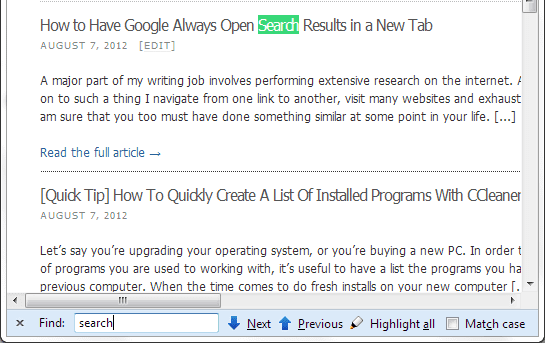
ザ Ctrl + F オプションは、を起動するための簡単な方法です 探す バーを開いて、ほとんどのブラウザでテキストを探します。 しかし、それはリンクに移動するのに役立ちません(テキスト/単語の検索に成功した場合でも、そのリンクを開くにはマウスクリックを行う必要があります)。 だから、私は試しました クイック検索 Firefoxの機能であり、これが私が思いついたものです。
クイック検索機能を有効にすると、Webページの検索を開始するためにCtrl + Fを入力する必要がなくなります。 入力を開始するだけで、検索結果がすぐに得られます。
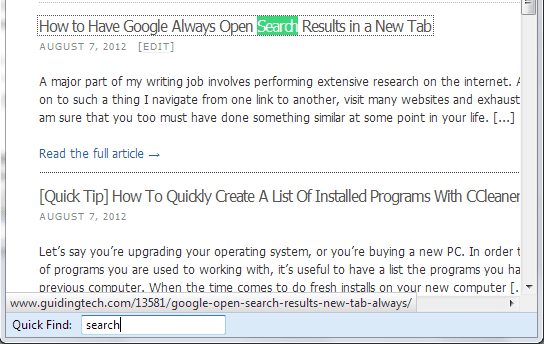
追加の利点は、リンクを検索していて結果にそれが含まれている場合、このメソッドにより、強調表示された結果とともにリンクが確実に選択されることです。 次に、キーボードのEnterキーを押すだけで、選択したリンクに移動できます。
これにより、ウェブサイトをすばやく検索し、クリック数と時間を節約して、注目のリンクやURLを詳しく調べることができます。 これに興味がある場合は、さらに読んで、ブラウザで機能をアクティブにする方法を学ぶことができます。
Firefoxでクイック検索を有効にする手順
この機能が永続的にアクティブ化されていない場合でも、 / キーを押すと、1回限りの使用でクイック検索バーが表示されます。 同じことを真正面からやりたい場合は、デフォルトとして設定することを検討してください。 これがあなたのやり方です。
ステップ1: Firefoxを開き、に移動します Firefox(左上のオレンジ色のボタン)->オプション->オプション.

ステップ2: に切り替えます 高度 タブをクリックして、 全般的 サブタブ。 チェックボックスの読み取りにチェックマークを付ける 入力を開始するときにテキストを検索する 下 アクセシビリティ セクション。 次に、をクリックします Ok 出る。
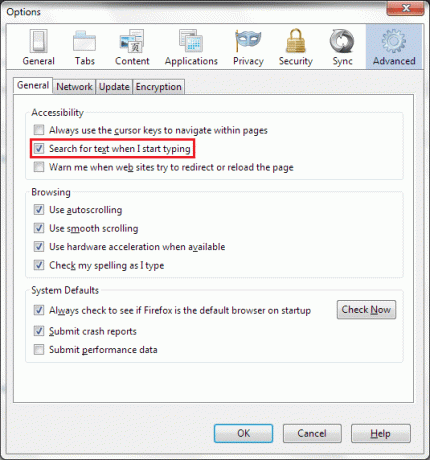
これにより、マウスを使用せずに、任意のWebページでテキストをすばやく検索し、リンクに移動する準備が整います。
結論
クイック検索はプロセスの一部にすぎません。 私にとってもっと魅力的なのは、結果が強調表示されたときにリンクが自動的に選択されることです。 これはあなたがより生産的になるのを助けることができると思いますか? それとも、まったく別のプロセスを使用していますか? コメントセクションで私たちと共有してください。
最終更新日:2022年2月3日
上記の記事には、GuidingTechのサポートに役立つアフィリエイトリンクが含まれている場合があります。 ただし、編集の整合性には影響しません。 コンテンツは公平で本物のままです。



